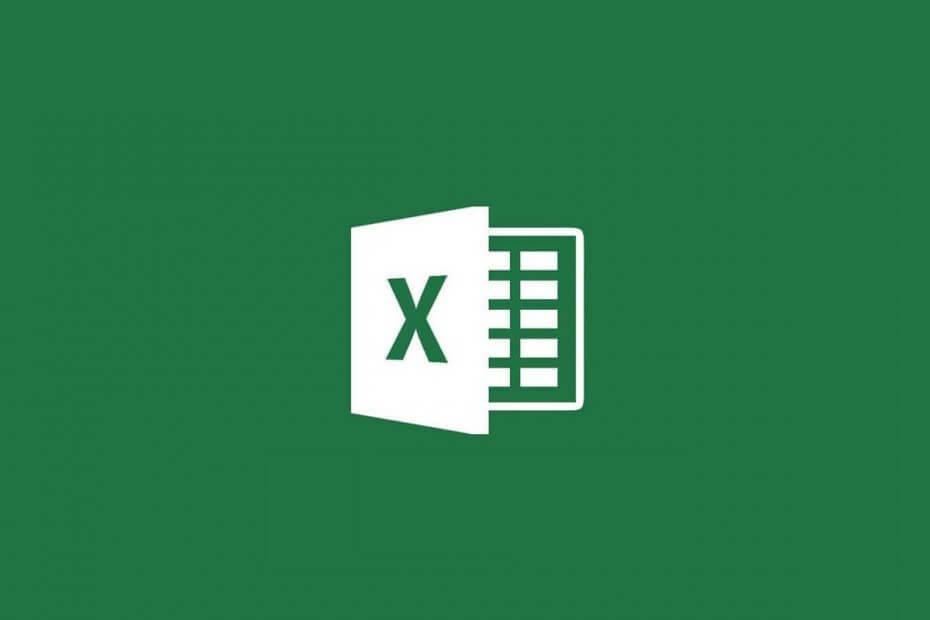
ეს პროგრამა თქვენს დრაივერებს განაგრძობს მუშაობას და ამით დაიცავს თქვენს კომპიუტერულ შეცდომებს და ტექნიკის უკმარისობას. შეამოწმეთ თქვენი ყველა მძღოლი ახლა 3 მარტივ ეტაპზე:
- ჩამოტვირთეთ DriverFix (დადასტურებული ჩამოტვირთვის ფაილი).
- დააჭირეთ დაიწყეთ სკანირება იპოვონ ყველა პრობლემატური მძღოლი.
- დააჭირეთ განაახლეთ დრაივერები ახალი ვერსიების მისაღებად და სისტემის გაუმართაობის თავიდან ასაცილებლად.
- DriverFix გადმოწერილია ავტორი 0 მკითხველი ამ თვეში.
ექსელი მომხმარებლებს შეუძლიათ ცხრილებში ნავიგაცია მაუსებით და კლავიშებით. როდესაც მომხმარებლები დააჭირეთ ისრის კლავიშებს, მათ ჩვეულებრივ შეუძლიათ ნავიგაცია ცხრილებში უჯრედებს შორის გადაადგილებით.
მაგალითად, ქვემოთ ისრის ღილაკზე დაჭერით მონიშნეთ შემდეგი უჯრედი ქვემოთ მონიშნულიდან, რომელიც საბოლოოდ გადახვევს ფურცელს ქვემოთ.
ამასთან, Excel- ის ზოგიერთმა მომხმარებელმა თქვა ფორუმის შეტყობინებები რომ მათ არ შეუძლიათ უჯრედიდან საკანში გადაადგილება მათი კლავიშის ისრის ღილაკების დაჭერით.
ამის ნაცვლად,
ცხრილი უბრალოდ გადაახვიეთ ქვემოთ, ზემოთ, მარცხნივ ან მარჯვნივ, როდესაც ისინი ისრის ღილაკებს დააჭირეთ, ისევე, როგორც გადახვევის ზოლების ღილაკებზე დაჭერისას.ამიტომ, ამ მომხმარებლებს აინტერესებთ, როგორ აღადგენენ ისრის გასაღების თავდაპირველ ფუნქციონირებას, რათა მათ შეძლონ Excel ცხრილის გადატანა შემდეგ უჯრედში.
რა უნდა გააკეთოს, როდესაც Excel- ში არ შეგიძლიათ ნავიგაციის ღილაკები
1. დააჭირეთ Scroll Lock კლავიატურის ღილაკს
Excel მომხმარებლებს არ შეუძლიათ ნავიგაცია Excel- ის უჯრედებში ისრის ღილაკებით, როდესაც ჩართულია Scroll Lock. შეგიძლიათ შეამოწმოთ თუ არა გადახვევის დაბლოკვა ჩართულია Excel- ის ფანჯრის ქვედა ნაწილში მდებარე სტატუსის მარჯვენა ღილაკით დაწკაპუნებით, რომ გახსნათ ქვემოთ მოცემული მენიუ.
ეს მენიუ გიჩვენებთ ჩართულია თუ არა Scroll Lock. ამასთან, მენიუში Scroll Lock- ზე დაჭერით მხოლოდ სტატუსის ზოლს შეაჩერებს, თუ Scroll Lock ჩართულია.
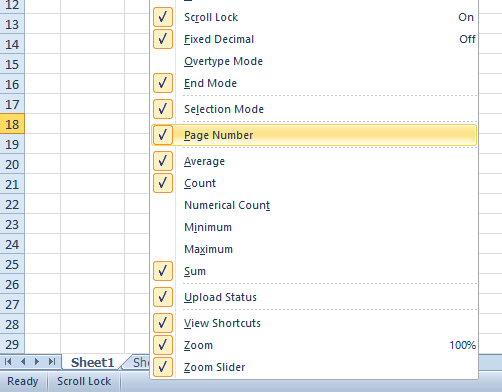
Scroll Lock- ის გამორთვა ამ საკითხს მომხმარებლების უმეტესობას გადაჭრის. თუ თქვენს კლავიატურაშია Scroll Lock ღილაკი, დააჭირეთ ღილაკს. ზოგიერთ მომხმარებელს შეიძლება დასჭირდეს ScrLk ღილაკის დაჭერა, რომ გამორთოს SL.
2. გამორთეთ Scroll Lock ეკრანული კლავიატურათ
- დაიწყეთ Run აქსესუარი ღილაკზე დაჭერით ვინდოუსი გასაღები და რ ცხელი გასაღები
- შედი ოსკი გაშვებაში და დააჭირეთ ღილაკს კარგი ღილაკი
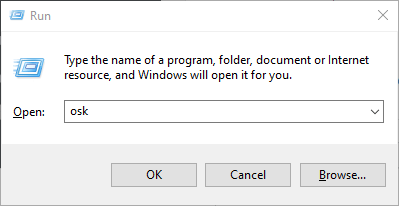
- ეკრანულ კლავიატურაზე აქვს ScrLk გასაღები.
- დააჭირეთ ღილაკს, რომ გამორთოთ Scroll Lock.
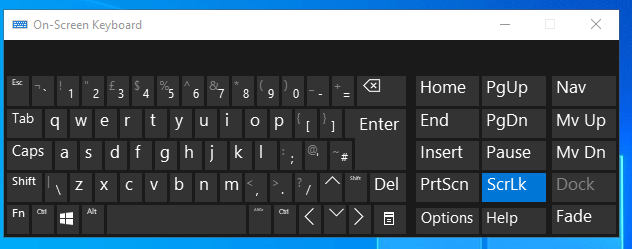
- ეკრანზე კლავიატურის დახურვა.
- ხელახლა სცადეთ ნავიგაცია Excel- ში ისრის ღილაკებით.
3. დაიწყეთ Excel უსაფრთხო რეჟიმში
Excel– ის დამატებების კონფლიქტმა შეიძლება ზოგჯერ შეაჩეროს მომხმარებლები, რომლებიც იყენებენ Excel- ის ცხრილების უჯრედებს მათი კლავიშის ისრის ღილაკებით.
ამის გამოსასწორებლად, სცადეთ გახსნათ Excel უსაფრთხო რეჟიმში, რომელიც იწყებს პროგრამას ზედმეტი დანამატების გარეშე. ამის გაკეთება შეგიძლიათ Run- ში "Excel / safe" შეყვანით და დააჭირეთ კარგი.
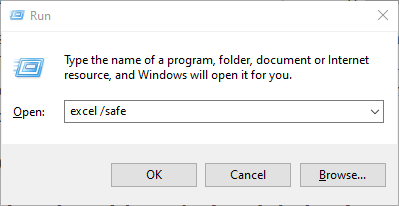
თუ ეს გადაჭრის საკითხს, მაშინ დამატებით სავარაუდოა დამნაშავე. ამ შემთხვევაში, თქვენ უნდა დაამატოთ დამატება დამატებით ღილაკზე დაჭერით ფაილი > Პარამეტრები > დამატებები Excel- ში.
შემდეგ შეარჩიეთ Excel დამატებები ჩამოსაშლელ მენიუში მართვა და დააჭირეთ ღილაკს წადი ღილაკი ამის შემდეგ, შეგიძლიათ მონიშნოთ მონიშვნა ველებისთვის Excel- ის დამატებებისთვის, რათა მათ შერჩევით გამორთოთ.
4. გამორთეთ წებოვანი კლავიშები
- პირველი, გახსნა გაიქეცი
- დააჭირეთ ღილაკს ვინდოუსი გასაღები + რ ცხელი გასაღები
- შეყვანა კონტროლი / Microsoft- ის დასახელება. EaseOfAccessCenter გახსენით ყუთი და აირჩიეთ კარგი ვარიანტი.
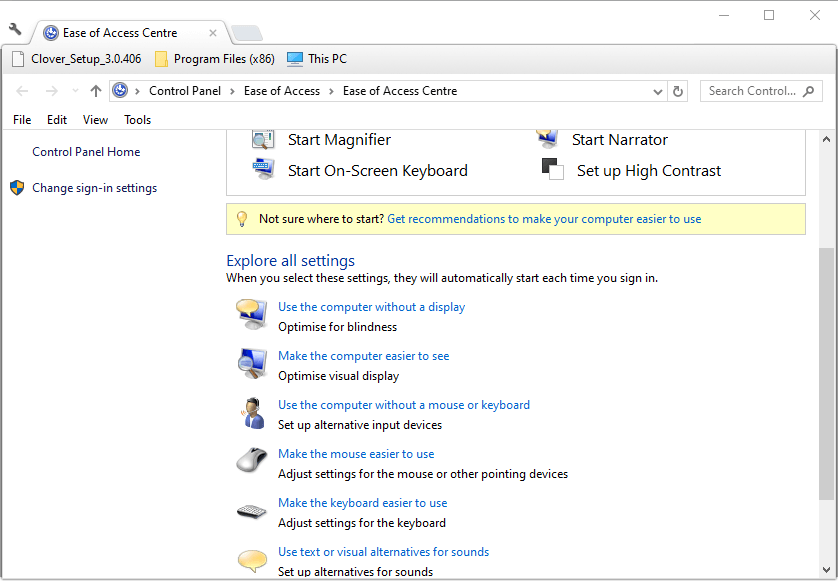
- დააჭირეთ გაადვიეთ კლავიატურის გამოყენება პირდაპირ ქვემოთ ნაჩვენები ვარიანტების გასახსნელად.
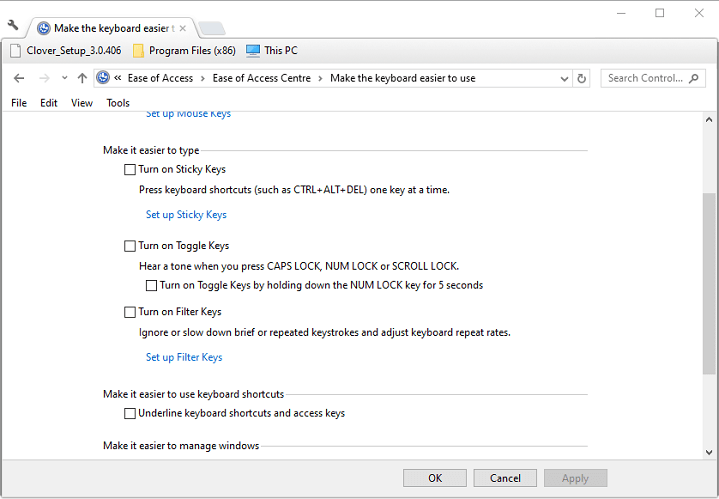
- არჩევის არჩევა ჩართეთ წებოვანი კლავიშები ვარიანტი.
- თუ ჩართეთ წებოვანი კლავიშები ველი არ არის არჩეული, დააჭირეთ მის ველს.
- ხელახლა დააჭირეთ ამ ვარიანტის მონიშნულ ველს, რომ გამორთოთ.
- დააჭირეთ ღილაკს მიმართვა ღილაკი
- დააჭირეთ კარგი ფანჯრიდან გასასვლელად.
ზემოთ აღნიშნულმა რეზოლუციებმა დააფიქსირა Excel- ის ცხრილების უჯრედის კლავიატურის ნავიგაცია უამრავი მომხმარებლისთვის.
თუ ამ პრობლემის გადაჭრის სხვა გზა იცით, გააზიარეთ იგი კომენტარების განყოფილებაში, რათა სხვა მომხმარებლებმაც სცადონ იგი.
დაკავშირებული სტატიების შესამოწმებლად:
- Excel ფაილი ქვემოთ არ გადავა? შეასწორეთ ეს მეთოდებით
- როგორ გამოვასწოროთ Microsoft Excel- ის ფაილი, რომელიც არ არის ჩატვირთული, მთლიანად მოხდა შეცდომა
- Microsoft Excel ცდილობს თქვენი ინფორმაციის შეცდომის აღდგენას


